ジョイントハブの作成
Joint Boxツールを使用して、スケルトンモデルに結合点を定義します。
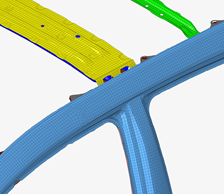
図 1. 元のモデル
-
SkeletonリボンでJoint Boxツールをクリックします。

図 2. -
境界ボックスを作成する節点または要素を選択します。
ボックス内で見つかった任意の要素がジョイントの作成に使用されます。
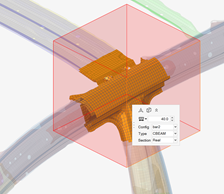
図 3. -
ガイドバーの
 をクリックして、オプションを定義します。
をクリックして、オプションを定義します。
- Create joint box
- 要素を選択するメカニズムとしてボックスを使用し、ジョイントの位置と足を生成します。
- Remove joint legs
- 対応する足のないジョイントを削除します。
- Mesh member joint
- ジョイントの足に1Dメッシュを自動作成し、ビーム断面を適用します。
- Dimensions
-
境界ボックスの長さ、幅、および重量を制御します。
- Use orientation and dimensions
- 操作を繰り返す場合、前のボックス属性情報を使用することで、繰り返し同じボックスを作成できます。
-
ボックスサイズは次の方法で編集します:
- マイクロダイアログの
 をクリックすると、ボックスをグローバルに移動できます。
をクリックすると、ボックスをグローバルに移動できます。 - マイクロダイアログの
 をクリックすると、ボックスの寸法を更新できます。フェイスをクリックして、その矢印をドラッグするか、正確な値を入力します。
をクリックすると、ボックスの寸法を更新できます。フェイスをクリックして、その矢印をドラッグするか、正確な値を入力します。
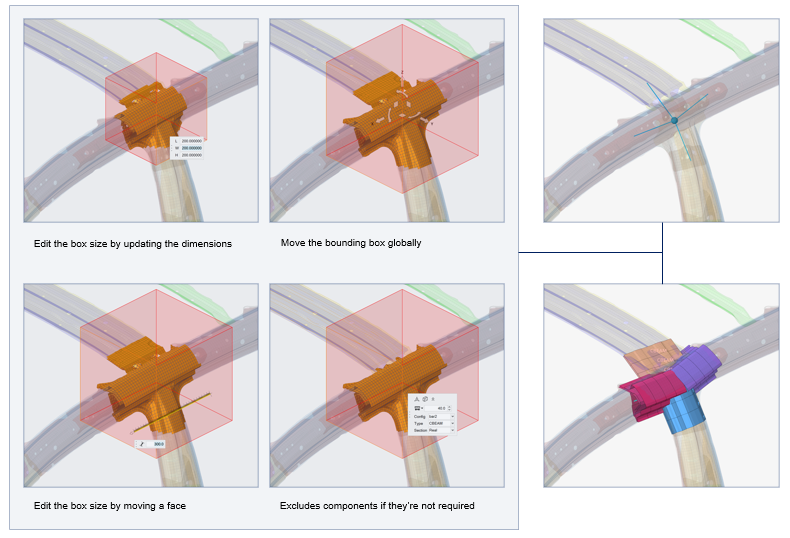
図 4. - マイクロダイアログの
-
メンバージョイントをメッシュする場合は、マイクロダイアログドロップダウンでパラメータを設定します。
これにより、ジョイントの足に1Dメッシュが自動作成され、ビーム断面が適用されます。
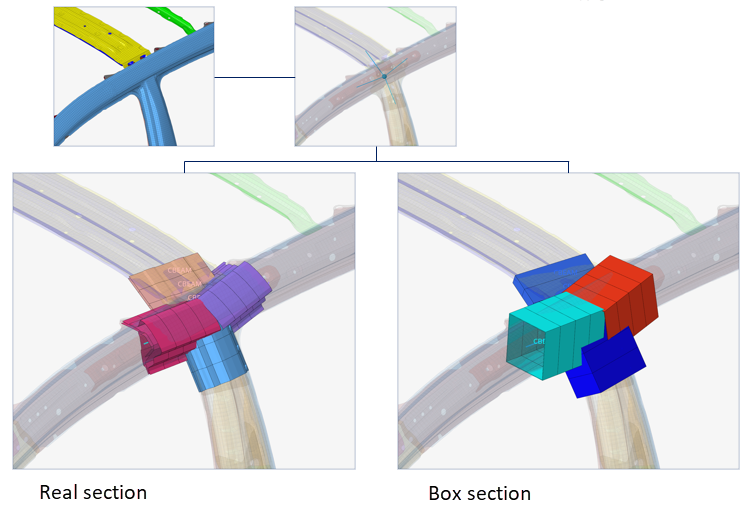
図 5. - オプション: 必要に応じて、ガイドバーのExcludeセレクターをクリックし、ジョイントから除外するエンティティを選択します。
-
ガイドバーで、下記のオプションのいずれか1つをクリックします:
 - 適用し、ツールを開いたままにする
- 適用し、ツールを開いたままにする - 適用し、ツールを閉じる
- 適用し、ツールを閉じる – 適用せずにツールを終了する
– 適用せずにツールを終了する
ビーム断面のメンバージョイントへの割り当て
ビーム断面なしでメンバージョイントを作成した場合、またはビーム断面を変更する必要がある場合は、Assignツールを使用します。
-
SkeletonリボンのJoint Boxツールグループで、Assignツールをクリックします。

図 6. - メンバージョイントを選択します。
- 割り当てるビーム断面を選択します。
-
ガイドバーで、下記のオプションのいずれか1つをクリックします:
 - 適用し、ツールを開いたままにする
- 適用し、ツールを開いたままにする - 適用し、ツールを閉じる
- 適用し、ツールを閉じる – 適用せずにツールを終了する
– 適用せずにツールを終了する